用Word/WPS排一篇长文章,一页满了自动排下一页,这叫“换页”,但不出现分页符;一页没排满,也可以强行排下一页,这也叫“换页”,但会出现分页符。其实,Word/WPS版面“分隔”元素还有许多,分页、分栏、分节、换行、换段……而且同一种当中,还可能有两种讲究。凡此种种,你都弄明白了吗?
1秒记住分隔符栏位
Word/WPS的分隔符从哪里选择?通过“页面布局”(Word为“布局”)选项卡的“分隔符”菜单下进行选择。
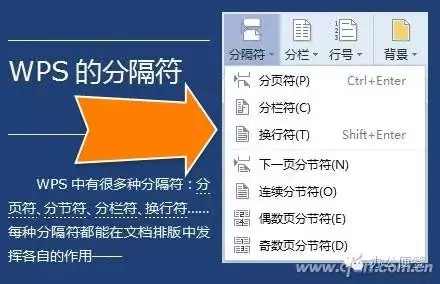
段落分页搞清这3招
分页不就是换页吗?这还有啥要说的?不见得!
自动分页、手动分页、段落分页,看看哪个你还没用过?
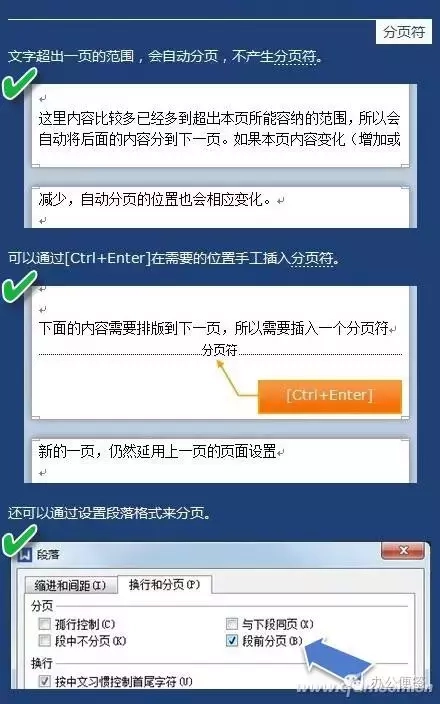
分节分栏似是而非
要在版面的不同阶段设置不同的样式,就常会用到“分节”。为了便于阅读,我们还常常会根据版面宽度进行“分栏”。需要注意的是,分栏往往不是孤立产生的,它往往同时伴随着分节符的产生。
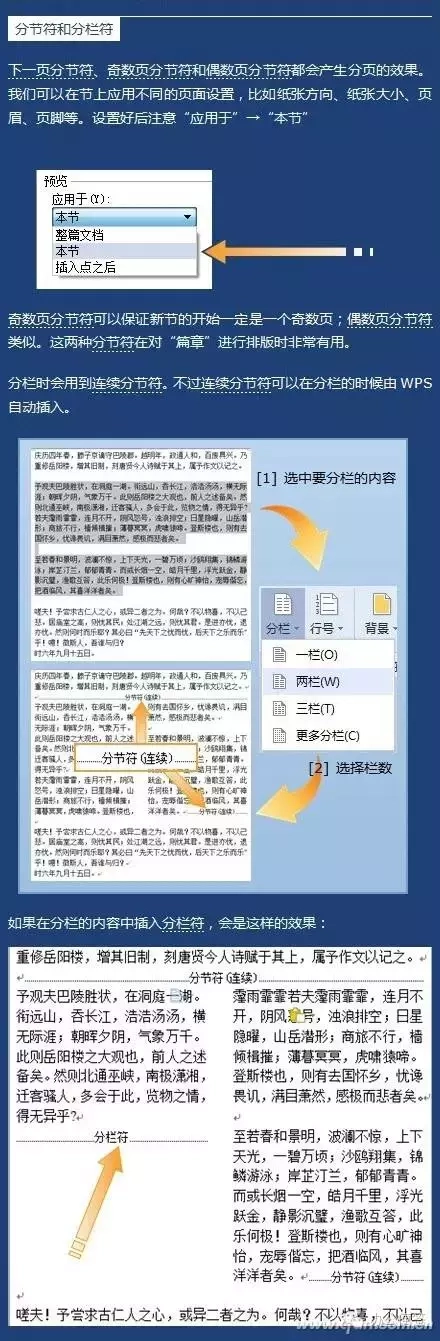
隔行不隔山
排版时你是怎么换行的?只知道回车换行吗?其实,换行的最基本方法有两种,且它们各有不同的用途。
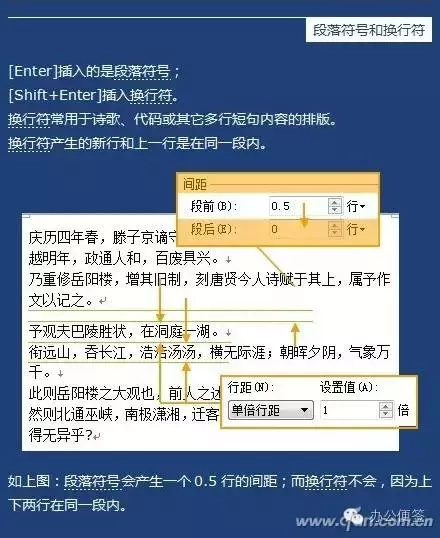
隐去段落符
大家经常为文档中表格里的段落符号而感到视觉上的不爽吧?如何才能关闭它呢?其实只需通过WPS的选项窗口,将“视图”设定下面的“段落标记”选项的复选去掉即可。Word选项则为“显示”设定下的“段落标记”。
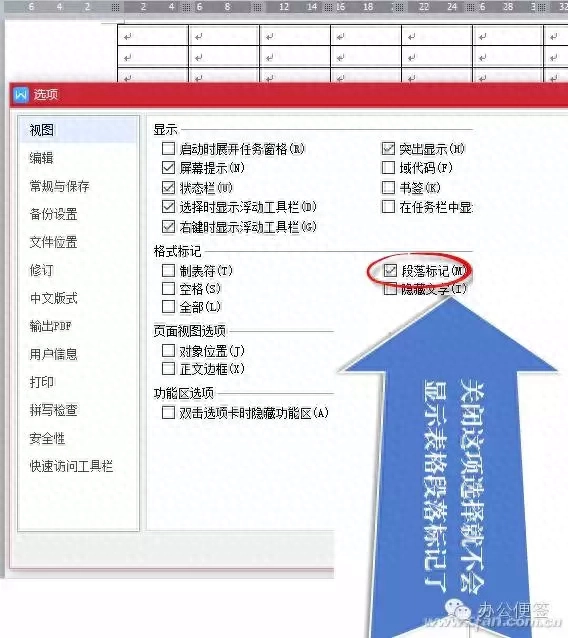
文档版面分隔符,司空见惯,看似不起眼,没想到里面包含着如此多的不同吧!赶快用起来吧,让你的版面更规范、更美观!
限时特惠:本站每日持续更新5-20节内部创业项目课程,一年会员
只需199元,全站资源免费下载点击查看详情
站长微信:
jjs406
声明:本站所有文章,如无特殊说明或标注,均为本站原创发布。任何个人或组织,在未征得本站同意时,禁止复制、盗用、采集、发布本站内容到任何网站、书籍等各类媒体平台。如若本站内容侵犯了原著者的合法权益,可联系我们进行处理。





